如何制作正版操作系统恢复介质
2018-09-29图李庆
图李庆
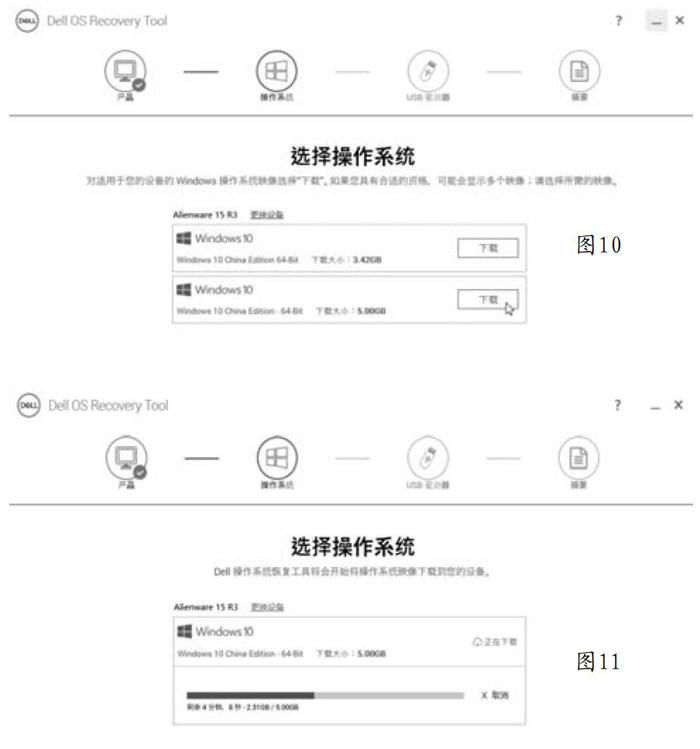
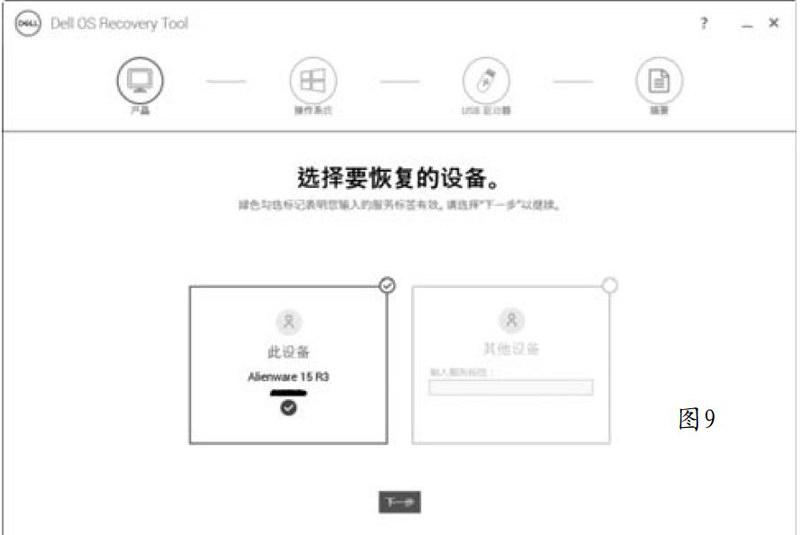
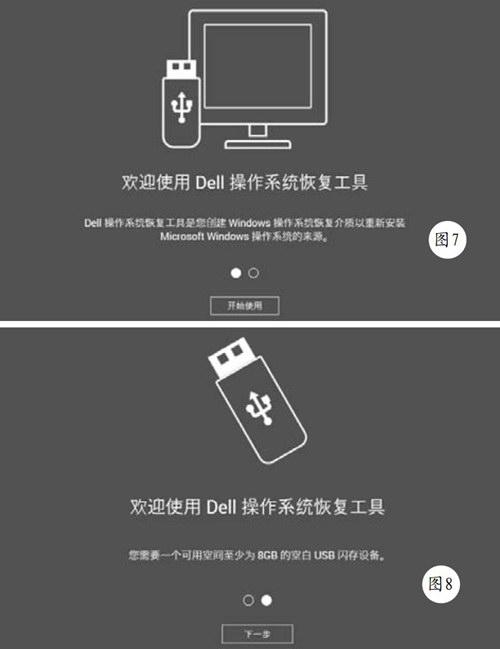
现在,市面上新出的品牌电脑通常都预装有正版的Windows操作系统,并且很少有厂商再像以前一样提供正版恢复光盘。但系统用久了,难免会出问题,当需要重装系统的时候,不少用户苦于找不到正版系统恢复盘,出于无奈选择了非正版系统。但事实上,对品牌机厂商而言,出厂前有预装操作系统的话,有的提供了系统隐藏分区用于原厂系统的恢复。比如HP电脑,在系统启动时按下相应功能键就可以进入系统恢复操作。而知名品牌厂商DELL更是厚道,在其官方网站提供了对应机型的正版操作系統恢复介质,可直接制作成系统恢复U盘,从而实现正版操作系统的安装,十分方便。
本文就以戴尔Alienware 15 R3笔记本为例进行讲解。读者朋友可据此举一反三,制作自己的正版系统恢复介质。
首先,进入戴尔官方网站(www.dell.com/zh-cn),找到“支持”项,在下拉菜单中选择“驱动程序和下载”(图1),在打开的页面中输入戴尔电脑的服务标签或者快速服务代码(图2)。
服务标签为字母和数字混合的字符串,而快速服务代码为一串纯数字。服务标签和快速服务代码可以在戴尔机器外壳上找到。另外,服务标签(serviceTag)也可在戴尔电脑的BIOS中进行查询。接着点击提交,就进入到当前机器的驱动下载页面(图3)。
点击左侧的“驱动程序和下载”,进入到下载页面,将鼠标移动到本页面的尾部,定位到“其他资源”下面的“操作系统恢复”链接(图4)。
点击进入,在打开的页面中点击“下载OSRecovery Tool”按钮(图5),下载Dell OS RecoveryTool,双击下载的文件进行安装(图6)。
插入一个可用空间至少为8GB的空白U盘,双击桌面图标启动“Dell Recovery Tool”,在出现的页面中点击“开始使用”(图7、8)。
点击下一步,在弹出的界面中选择要恢复的设备,如果是为本机制作系统恢复U盘,就选择“此设备”按钮;如果是为其他戴尔电脑制作恢复U盘,选择右侧的“其他设备”按钮并输入服务标签。本文选择“此设备”,点击“此设备”按钮后,软件会自动识别出本机型号并在型号下方显示出本机的服务标签(图9)。
点击“下一步”,在弹出的页面中选择操作系统并点击“下载”按钮(图10),接着制作工具开始下载操作系统镜像到本机硬盘(图11)。
ISO镜像文件保存路径为“C:\Users\账户名\Downloads\Dell”,下载完成后接着验证镜像,若验证有错会提示重新下载,若验证通过点击“下一步”继续(图12)。
选择U盘,点击“刻录操作系统”(图13),程序先格式化U盘,然后将系统镜像刻录到U盘上(图14)。大概10多分钟左右(5G容量)刻录完成。至此,操作系统恢复u盘已成功创建并可以使用(图15)。
